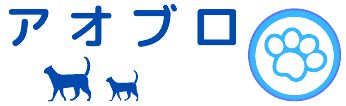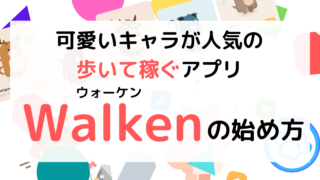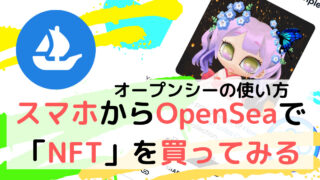メタマスクは主にNFTを購入したり、イーサリアムを送金したりする時に使います。NFTを買ったり、ブロックチェーンゲームで手に入れたNFTが増えてくると心配になって来るのが「ハッキング」ですよね。
ハッキング被害にあうと、ウォレットに入っているイーサリアムがNFTが全部盗まれてしまいます。そんな怖いハッキング被害にあわないために、
対策の一つとしては「複数のウォレットを作成して用途別に使い分ける」のがお勧めです。
用途別の分け方としては、
- メインで使う暗号資産用
- NFT用
- NFTゲーム用
- WL用
などで分けるといいと思います。手間が少しかかって面倒かもしれませんが大事な資産を守るために複数のウォレットを作成して使い分けしましょう。
こちらの記事では実際にインストールした時の画像(PC ブラウザ(Chrome)版)を使って一つずつ進めていきます。細かくわけているので工程が多くなっていますが、難しいことはなく表示されるガイド通りに進めていけばすぐに終わる作業です。
メタマスクのインストール方法|PC ブラウザ(Chrome)版
STEP 1
ChromeウェブストアでMetaMaskを検索
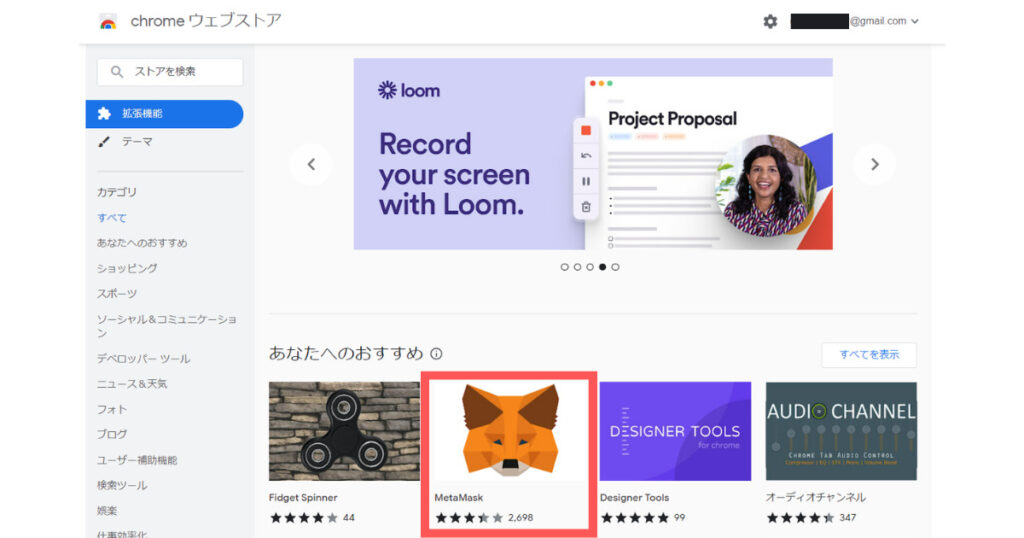

STEP 2
「Chromeに追加」をクリック
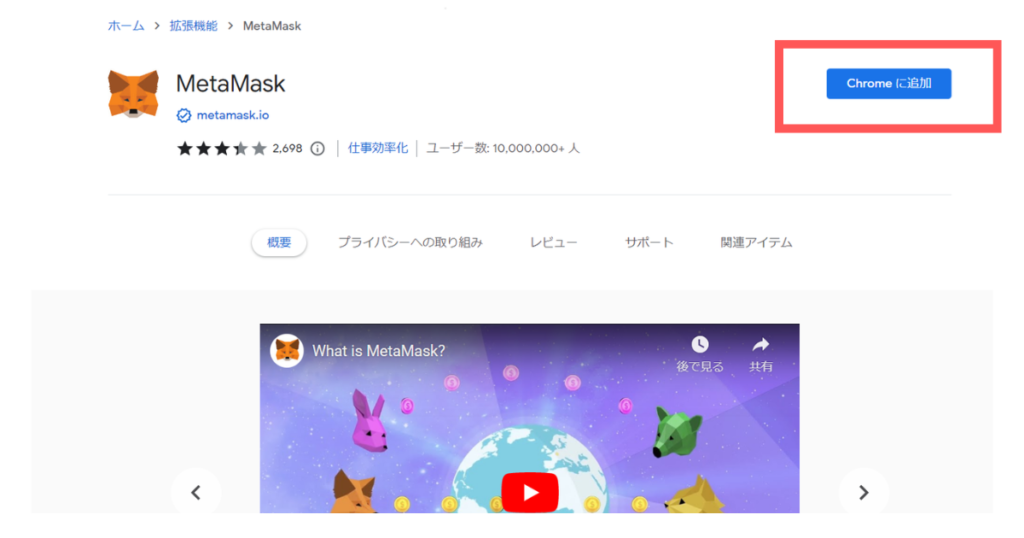

STEP 3
「拡張機能を追加」をクリック
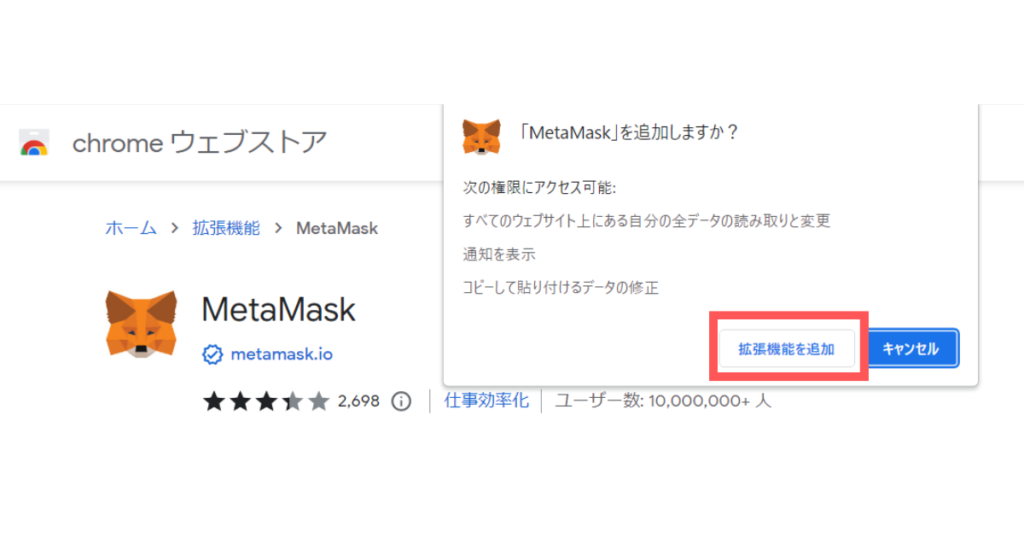

STEP 4
「開始」をクリック
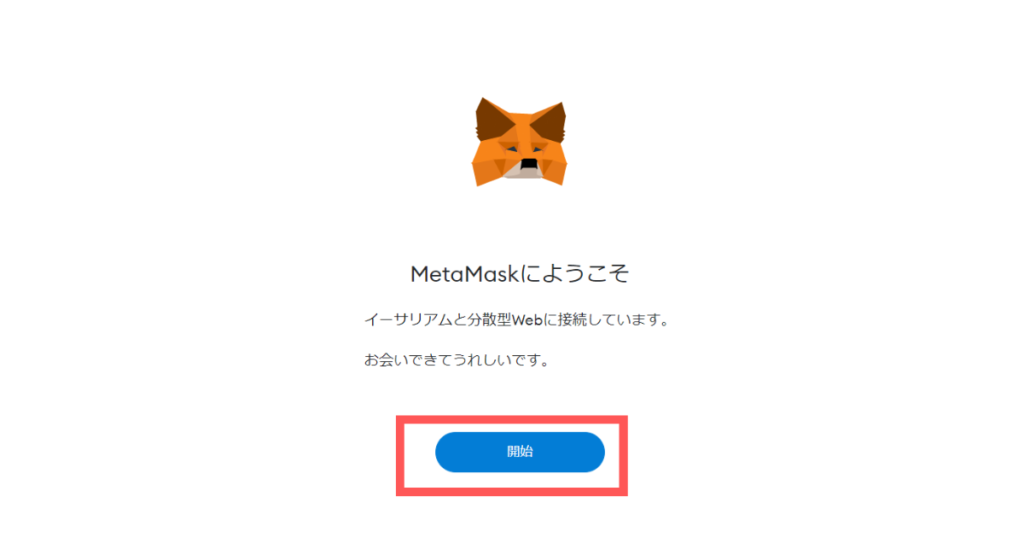

STEP 5
「同意する」をクリック
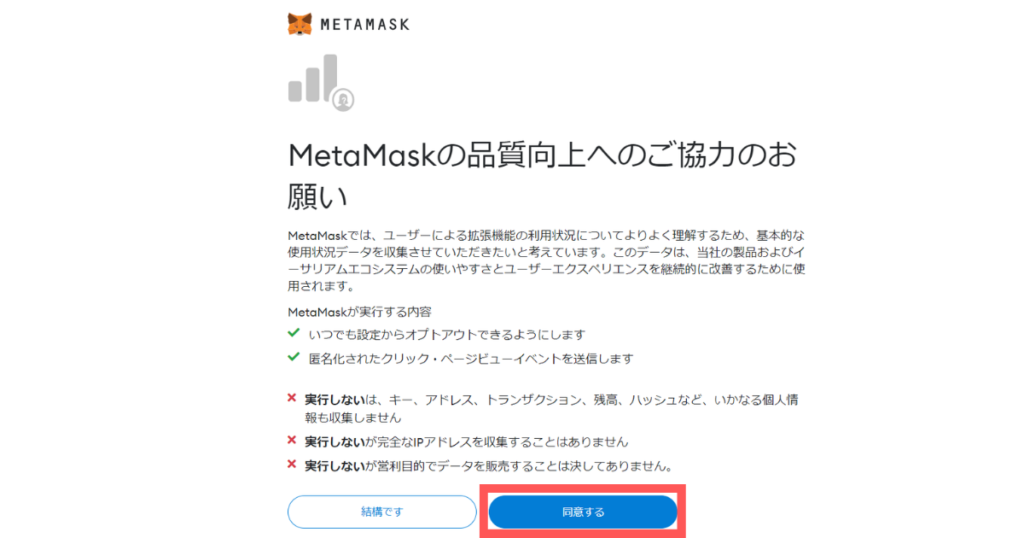

STEP 6
「ウォレットを作成」をクリック
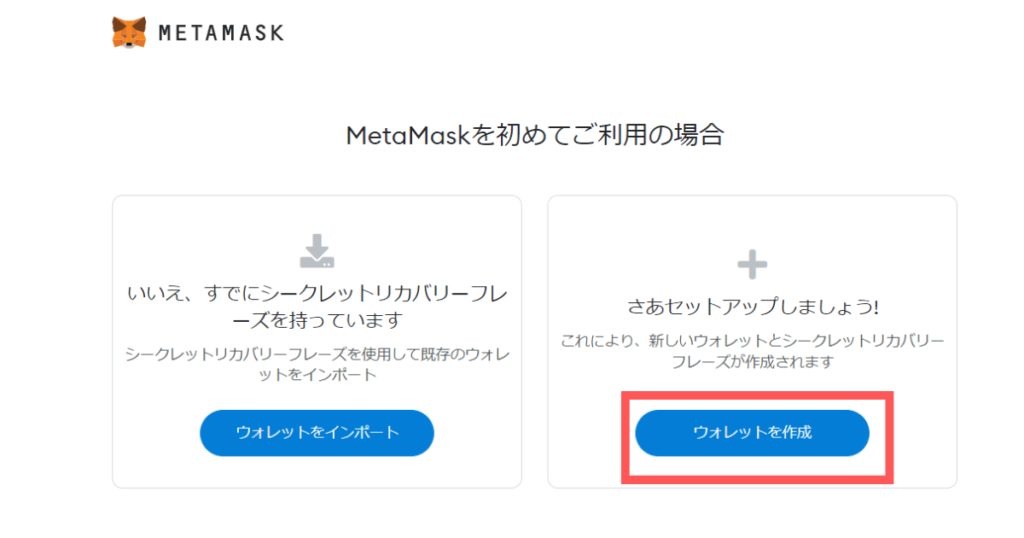

STEP 7
「パスワード設定」
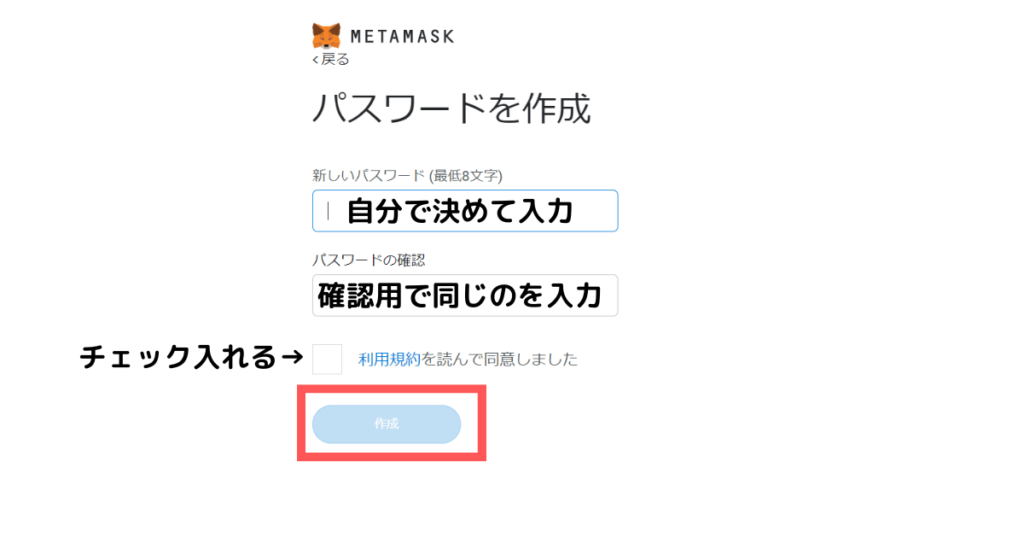

STEP 7
「ウォレットの保護の動画を見て『次へ』」
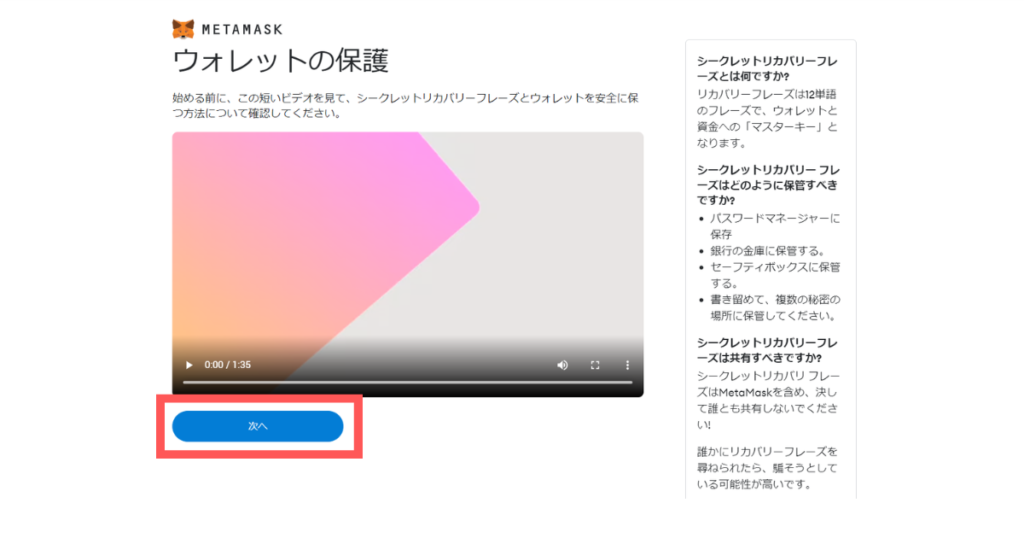

STEP 8
「シークレットリカバリーフレーズをメモする」
メタマスク内の暗号資産(仮想通貨)を盗まれないようにするために、パスワードとリカバリーフレーズは絶対に誰にも教えてはいけません。
暗号資産(仮想通貨)を盗まれたり、メタマスクにアクセスできなくなって資産を全て失ってしまいます。
パスワードとリカバリーフレーズは紛失したり他人に知られないように大切に保管してください。
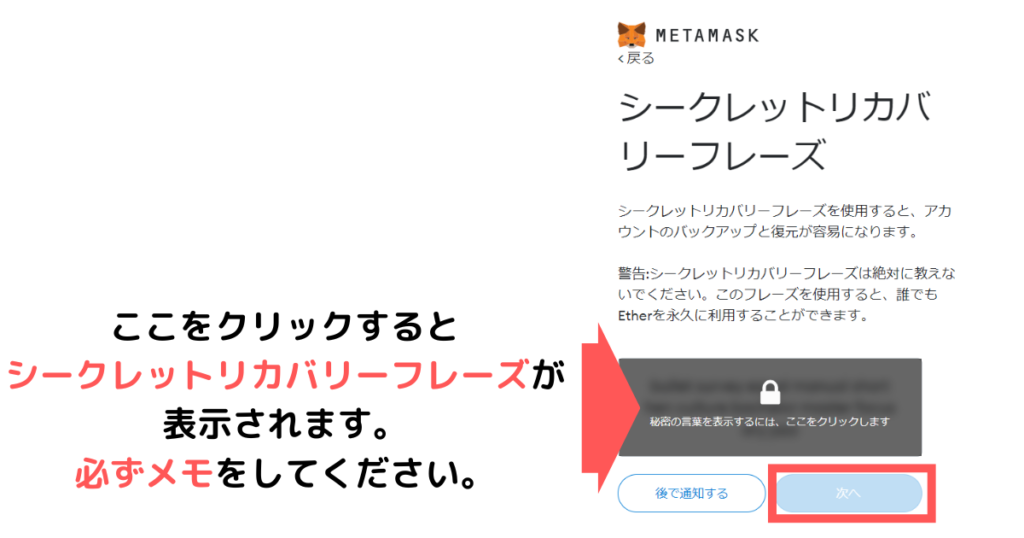

STEP 9
「メモしたシークレットバックアップフレーズを順番に入力」


STEP 10
メタマスク作成完了!
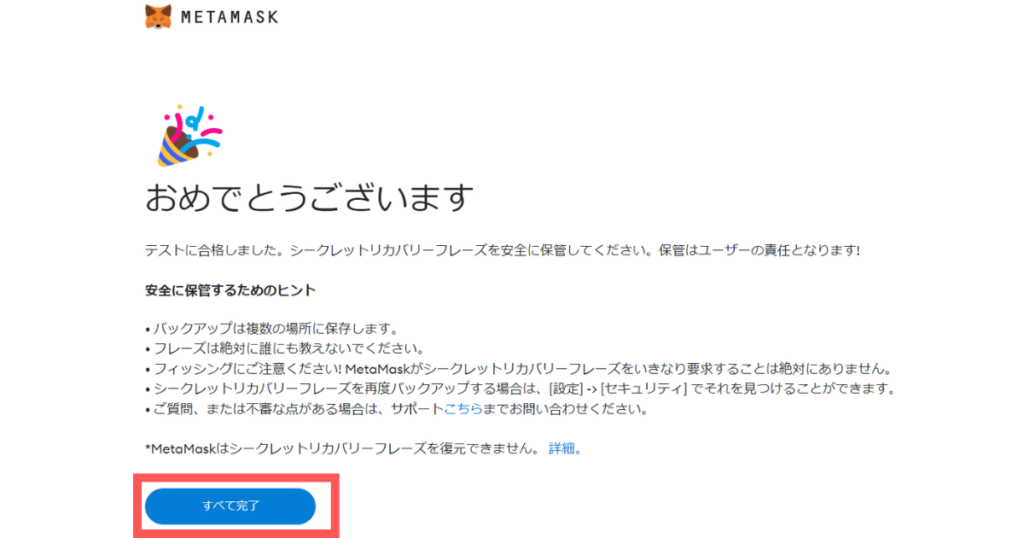
この画面まで行き「すべて完了」をクリックするとメタマスクの設定が終了です。
繰り返しになりますが、
メタマスク内の暗号資産(仮想通貨)を盗まれないようにするために、パスワードとリカバリーフレーズは絶対に誰にも教えてはいけません。
暗号資産(仮想通貨)を盗まれたり、メタマスクにアクセスできなくなって資産を全て失ってしまいます。
パスワードとリカバリーフレーズは紛失したり他人に知られないように大切に保管してください。
こちらの記事では「PC」を使ってメタマスクをインストールしました。
スマホを使用してメタマスクを作成したい場合は『スマホで簡単!「MetaMask(メタマスク)」インストール方法と使い方』でまとめていますのでそちらをご覧ください。
- 暗号資産(仮想通貨)取引所に口座開設をした事がなく、使い易い「スマホアプリ」を探しているなら「Coincheck(コインチェック)」
- 暗号資産以外で板取引の経験があり、手数料を低く抑えたいなら「bitbank(ビットバンク)」
- どの暗号資産を買うか決まっていないが、とにかく暗号資産に触れてみたいなら1円から積立が始められる「bitFlyer(ビットフライヤー)」
詳しくは『暗号資産(仮想通貨)取引所は目的・使い方別で選ぶのがおすすめ!』の記事で紹介しています!是非チェックしてみてください。